
Това лесно ръководство ще обясни как да затворите или изчистите приложенията на новия Galaxy Note 5 и Galaxy S6 Edge Plus. Двата нови телефона на Samsung са сред най-добрите смартфони, пуснати през 2015 г., и се предлагат с невероятни 5,7-инчови Quad-HD екрани и много функции. Забележка 5 всъщност е един от най-мощните телефони, достъпни днес с 8-ядрен процесор и 4GB RAM. Можете дори да стартирате две приложения на екрана едновременно.
Да направите нещо толкова лесно, колкото да затворите неизползваните приложения, може да изглеждат толкова общи и прости за обикновените потребители, но ако фантастичният алуминиев дизайн на новата бележка 5 на Windows Phone или iPhone превключи на Android, потребителите ще трябва да знаят как да изпълняват такава задача. на устройството с Бележка 5.
Прочетете: Как да възстановите замразена галактика Забележка 5
Сега, след като милиони купувачи получават Бележка 5 след пускането му миналата седмица, имаме доста въпроси и това е една от тях. Затварянето и изчистването на приложения на Galaxy Note 5, за да се подобри производителността и живота на батерията, е по-лесно, отколкото бихте си помислили, и точно напротив. Прочетете за бързите инструкции.

Като цяло, или това, което бихме нарекли „правилото на палеца“, когато става въпрос за Android, е да позволим на операционната система да управлява паметта ви, а не потребителите да ги почистват и затварят ръчно сами. Бележката 5 също има 4GB бърза RAM, така че многозадачността не би трябвало да е проблем дори с отворени тонове приложения. Въпреки това, все още има случаи, в които потребителят може да иска да изчиства приложения от паметта, които не се използват.
Android 5.1.1 Lollipop прави отлична работа за управление на приложения и многозадачност, за разлика от всяка друга операционна система, като поставя приложенията в състояние на ниска мощност в менюто на последните приложения, готови за отваряне, когато е необходимо, и спестяване на батерията през останалото време. , Потребителите могат да сменят приложенията с лекота с помощта на докосване на бутон и работи чудесно. Ако все пак искате сами да затворите приложения, ето как.
инструкции
Премахването или затварянето на приложения от паметта или скорошното меню с приложения на Galaxy Note 5 всъщност е изключително лесно, но може да е различно от Galaxy S3 или по-стари устройства, ако сте отишли на iPhone и сега се върнахте към Android. По-старите устройства на Samsung изискват продължително натискане на специалния бутон за начало, за да се покаже това меню, но това вече не е така. Сега има специален многозадачен капацитивен бутон отляво на основния ви домашен ключ и точно там започвате.
Просто докоснете припокриващия се подобен на правоъгълник бутон вляво от специалния бутон за хардуер. Това е многозадачният бутон на менюто, който извежда всички отворени или стартирани приложения. За тези, които не са знаели, преминаването от Gmail към YouTube, след това към браузъра и обратно към Gmail е изключително бързо и ефективно с този бутон. Това обаче е мястото, където бързото преливане ще затвори и убие приложенията.
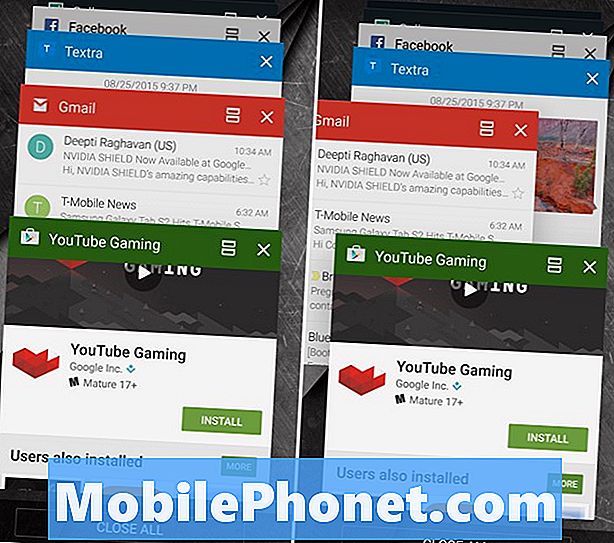
Изображението по-горе показва леко променен дизайн на това меню на устройствата на Samsung. Няма повече опции или задачи, управлявани от стари. Просто преглед на карти в стил Rolodex на всички текущо изпълнявани приложения и един голям бутон „Затвори всички” на дъното. Тук имате два избора.
Простото плъзгане на пръста ви върху всяка кутия ще ги отблъсне и незабавно ще затвори приложението. Всеки запазен прогрес или уебсайт, който може да сте включени, ще трябва да се презареди следващия път, когато използвате това конкретно приложение. Или започнете напълно и загубите, където и да сте. Изображението по-горе показва менюто, а аз плъзгам, за да изтрия нещо (дясната страна). Това е всичко, всички сте готови. Това е толкова просто да изчистите и затворите приложения на Galaxy Note 5.
Прочети: 10 Вълнуващо Galaxy Note 5 Аксесоари
Добра идея е да оставите неща като телефон, съобщения или дори браузъра тук, особено ако ги използвате често. Изчистването на текстовото приложение на SMS означава само, че ще трябва да се рестартира при следващото ви входящо съобщение, да губите батерията и цикъла на процесора. Същото правило важи и за всички приложения, така че затваряйте само тези, които вече няма да ви трябват. Големи интензивни приложения като Карти, Навигация или игри.
Както казахме по-горе, потребителите имат втори вариант, който е много ясен, и това е бутонът "Затвори всички" в долната част на дисплея. Това ще затвори напълно всички отворени, работещи или приложения, чакащи да бъдат отворени отново. Това означава, че уебсайтовете ще бъдат загубени, текст ще бъде изтрит, видеото в YouTube, в което сте били, и всички други ще изтрият. Няма нищо лошо в това, просто трябва да се каже.
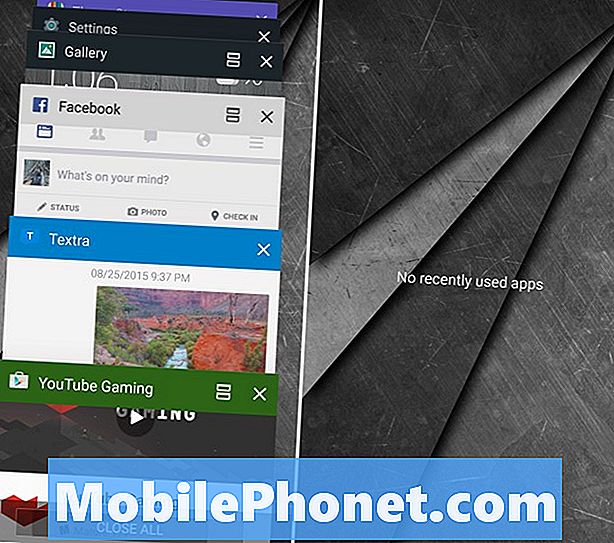
Обикновено ние не препоръчваме да натискате бутона за затваряне на всички от описаните по-горе причини, тъй като устройството ви просто ще трябва да ги рестартира за следващото съобщение или приложение, което отваряте, като губите повече време и живот на батерията. Това каза, ако потребителят е на работа и няма да използва бележка 5, отиде в леглото, или просто иска чист лист да върви напред и да удари "Затвори всички" и ще видиш хубава анимация, тъй като всички изчезват, и Съобщението „Не наскоро използвани приложения“ ще се появи следващия път, когато натиснете този бутон.
Отново само затваряме необходимото, поради което препоръчваме на потребителите да прокарват еднократно еднократно едно приложение, което повече няма да е необходимо, и да оставят всичко останало да работи във фонов режим. Android 5.1 Lollipop ще свърши останалата част от работата и ще поддържа Galaxy Note 5 да работи възможно най-гладко и бързо.


